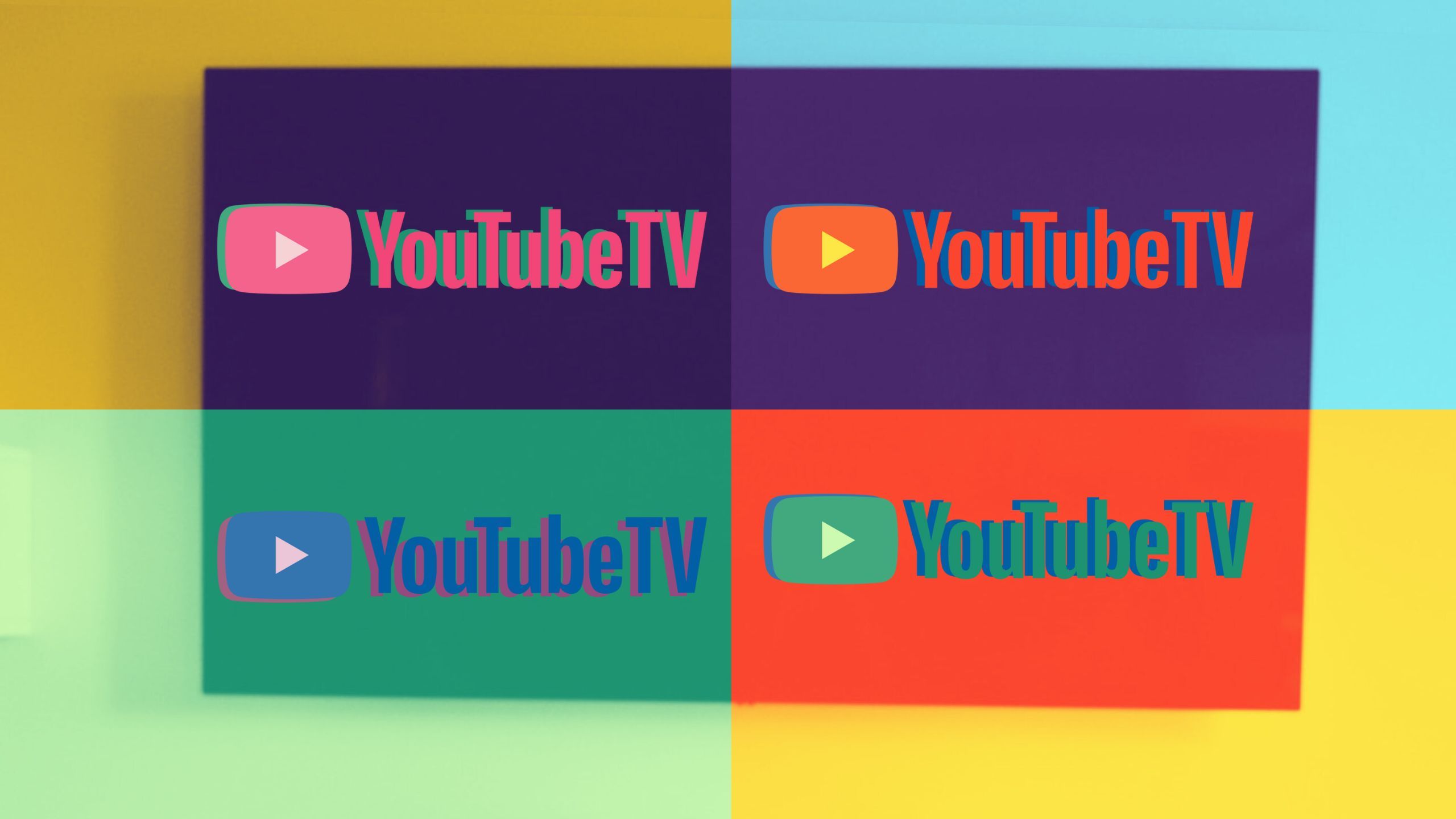
Principais conclusões
Existem muitos recursos excelentes que tornam YouTube TV um dos, se não, o melhor serviço de streaming de TV ao vivo no mercado. Embora existam muitos excelentes Truques do YouTube TV uma das melhores é abrir uma multivisualização.
Multiview é um recurso simples que permite que você assista a até quatro transmissões de TV ao mesmo tempo. Isso é particularmente ótimo para fãs de esportes, pois permite que você fique de olho em tudo. No entanto, a ideia de quatro transmissões ao mesmo tempo pode fazer você se perguntar se isso é algo que você pode fazer no seu telefone ou tablet, ou se é melhor deixar na sua TV.
YouTube TV
Transmissões simultâneas 3
# de perfis 6
TV ao vivo Sim
Preço Começa em $ 73 / mês
Teste grátis Sim, o comprimento varia
Como abrir uma multivisualização no aplicativo YouTube TV
Tudo pré-construído, com poucas exceções
Entrar em uma multiview no YouTube TV é realmente muito fácil. Fazer isso requer apenas alguns passos simples.
- Abra o aplicativo YouTube TV.
- Role a página inicial para baixo até encontrar a aba Assistir em Multivisualização.
- Selecione uma multivisualização para abrir.
Depois de selecionar uma multivisualização, ela será aberta com todos os quatro fluxos exibidos ao mesmo tempo. A multivisualização será até mesmo transferida para picture-in-picture. A faixa de áudio será mantida por um canal por vez. Você pode escolher qual canal realmente deseja ouvir, e o canal que você está ouvindo no momento sempre terá uma borda branca ao redor de seu feed. Alterar a faixa de áudio do canal que está sendo reproduzida é tão simples quanto tocar duas vezes no feed desejado.
Você pode notar que não há muitas multivisualizações ou você pode estar pensando que gostaria de assistir a algo em multivisualização que não é oferecido nessas multivisualizações pré-fabricadas. Infelizmente, você não pode assistir a nada que quiser em multivisualização. A maior liberdade que você tem a esse respeito é a introdução recente do Google do botão “Criar sua Multivisualização”, que você pode encontrar no aplicativo quando há algumas multivisualizações de jogos esportivos. Com o recurso de construção, você pode escolher exatamente os quatro jogos que gostaria de assistir em multivisualização. Fora dos esportes, o YouTube TV oferece consistentemente uma multivisualização de notícias da Fox News, CNN, MSNBC e BBC, bem como uma do The Weather Channel e Fox Weather.
Como sair de uma multivisualização
Às vezes, você só precisa se concentrar em uma coisa
Provavelmente chegará o momento em que você se cansará de assistir a quatro jogos ao mesmo tempo e vai querer se concentrar em apenas um. Esse processo exato é muito fácil.
- Abaixo de uma multivisualização, toque em Ir para.
- Na lista de canais, escolha o canal desejado no qual você deseja se concentrar.
- Na lista de programas, selecione a opção atualmente ao vivo.
Se você quiser focar em apenas um fluxo ainda mais rápido, foque o áudio multiview no fluxo de sua escolha. Assim que sua trilha de áudio assumir o controle, toque duas vezes no fluxo novamente e você será levado diretamente para aquele fluxo individual. Você também verá um botão de voltar se quiser voltar rapidamente para o multiview de onde acabou de sair.
Com o YouTube TV no seu telefone ou tablet, acessar uma multivisualização é um processo muito simples. Embora seja uma pena que você não possa realmente configurar sua própria multivisualização composta do que quiser, esse recurso é ótimo para fãs de esportes que precisam ficar de olho em tantos jogos quanto possível. E se você precisar de ainda mais telas, o YouTube TV oferece três transmissões simultâneas.
source – www.pocket-lint.com